Nu de uitrol van Android 9 Pie voor de Galaxy S9 en Note 9 bezig is, duiken ook bugs op. In verschillende tips leggen we je uit hoe je daarmee om kunt gaan. Vandaag laten we zien hoe je het cache geheugen van het toestel zelf wist. Dat kan onder andere helpen als de batterij veel sneller leeg loopt na de update.
Galaxy S9 en Note 9: cache legen
Vorige week gaven we al heel wat tips om problemen met apps na de Android 9 update op te lossen. Dat is dus ook dé plaats om te beginnen als je op jouw Galaxy (S9, Note 9, etc.) tegen problemen aanloopt na het uitvoeren van de grote upgrade. Echter, als je vooral tegen andere bugs aanloopt – accu sneller leeg, maar niet door één app – dan zijn drastischer maatregelen gevraagd. Een goede optie is dan altijd het legen van het cache geheugen van de telefoon zelf.
Je kon natuurlijk eerder al onze uitleg checken van hoe je de cache wist op de Galaxy S8 – en op de Galaxy S9 werkt het niet veel anders. Voor de goede orde: als je de onderstaande stappen oplettend volgt, verlies je geen gegevens. Je voert tenslotte géén fabrieksreset uit. Dat neemt niet weg dat we even willen aanstippen dat alleen jijzelf verantwoordelijk bent voor wat je met jouw Galaxy doet 😉 . Laten we bij het begin beginnen.
Stap 1: toestel uitschakelen
Om alle tijdelijke bestanden van het Android OS op jouw Galaxy S9 of Note 9 te wissen, moeten we naar een apart menu – het Android Recovery. Daar komen we alleen als je eerst jouw toestel helemaal uitschakelt.
Stap 2: opnieuw starten
Vervolgens gaan we het toestel opnieuw opstarten, door tegelijkertijd de Aan/uit-knop, Volume omhoog en de Bixby-knop in te drukken – en ingedrukt te houden. Houdt deze ingedrukt terwijl het Samsung logo verschijnt en weer verdwijnt. Laat pas los als het scherm blauw wordt. Je bent nu in het Android Recovery menu.
Stap 3: selecteer Wipe cache partition
In het Android Recovery menu is het touchscreen uitgeschakeld. Je kunt alleen opties selecteren met de volumetoetsen: Volume omhoog voor, jaja, omhoog, Volume omlaag om omlaag te navigeren. Logisch, eigenlijk. Met de Aan/uit-knop selecteer je de gekozen optie. Oftewel: druk VIJF keer op Volume omlaag, tot het selectiebalkje op Wipe cache partition staat. Druk op Aan/uit, op deze keuze te maken.
Vervolgens moet je deze nog eens bevestigen, dus Volume omlaag om naar Yes te gaan, en Aan/uit om te kiezen. Het cache geheugen wordt nu gewist. Eenmaal gebeurd, zie je helemaal onderin het scherm Cache wipe complete staan. Twee keer, zelfs.
Stap 4: herstarten
Het enige dat je nu nog moet doen, is de telefoon opnieuw opstarten. Na het wissen van de cache staat de selectiebalk al direct op de juiste optie: Reboot system now. Je hoeft dus alleen nog maar op Aan/uit te drukken om het toestel te laten rebooten.
Stap 5: nog een beetje geduld hebben
Zoals we al schreven verlies je geen gegevens of bestanden als je de cache van jouw Galaxy S9 of Note 9 wist. Maar het duurt even voor het besturingssysteem de cache geheel opnieuw heeft opgebouwd. Geef het dus nog even de tijd voordat je profiteert van een lager energieverbruik, of soepeler draaiend systeem.
Probleem niet opgelost?
Samen met de tips hoe je problemen met losse apps oplost na de Android 9 update, heb je hier twee handige 'tools' in handen waarmee je meeste bugs oplost – mits deze niet in de software zelf zitten. Blijf je ook na dit alles met problemen zitten, dan zijn er nog drie dingen die je kunt doen:
Wachten op de volgende update: misschien dat een volgende update jouw bug wel oplost
Toestel terugzetten naar de fabrieksinstellingen. Dat kost wat moeite, maar je hebt daarna wel een bugvrij, fris en schoon toestel
Contact opnemen met de winkel waar je jouw Galaxy gekocht hebt – of direct met Samsung zelf.
Tegen welke bugs ben jij aangelopen na het uitvoeren van de Android 9 update op de Galaxy S9? Of op de Note 9? Is het gelukt deze op te lossen, en hoe? Deel hieronder jouw ervaringen!

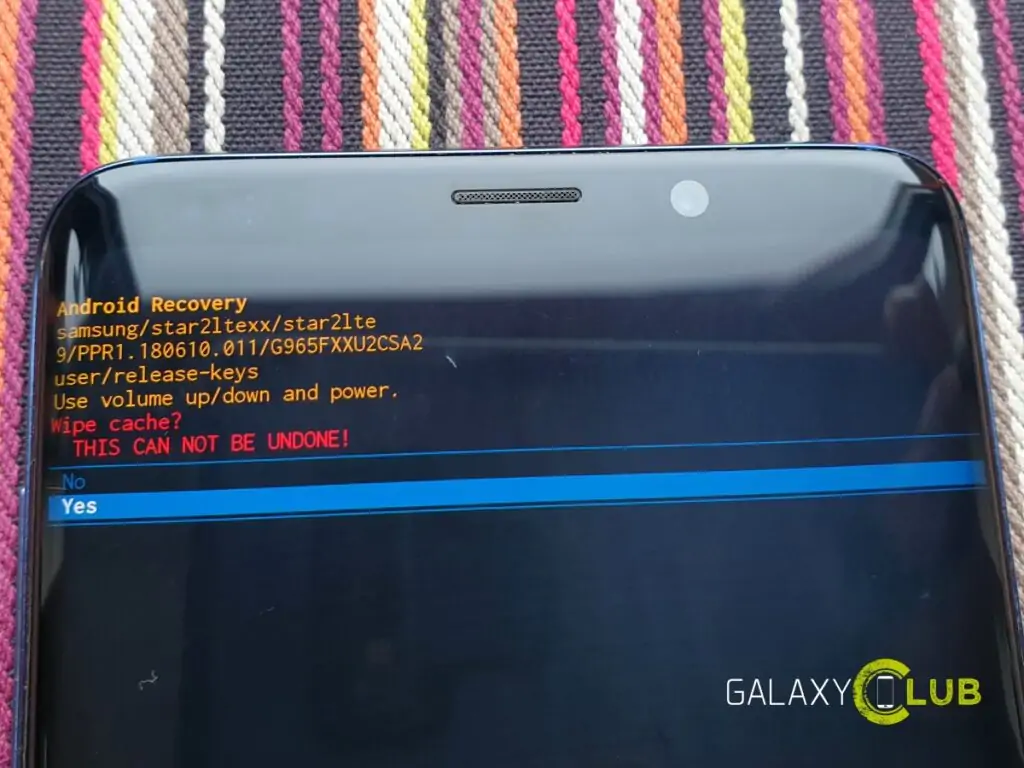




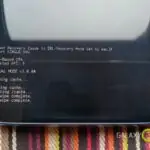
Johan says
Zodra je Spotify luistert en het scherm vergrendelt valt het geluid op willekeurige momenten weg. Zolang je je scherm niet blokkeert is er overigens niets aan de hand. Als het geluid wegvalt kan het ook weer vanzelf weer terugkomen na enige tijd. Verder gebeurt dit met verschillende oortjes. De tijd voordat het wegvalt is geen pijl op te trekken. Ook blijft het proces van uitval zich herhalen als je wederom op play drukt op bv je afstandbediening van je oortjes.
Soms verdwijnt het geluid abrupt met gekraak als gevolg, maar soms ook heel clean.
Ik heb inmiddels android geoptimaliseerd, Spotify geüpdate, Samsung themes uitgezet, Spotify cache verwijderd, de nachtstand gecheckt, virusscanner verwijderd en telefoon cache opgeschoond, Om nu terug te gaan naar factory settings vind ik echt absurd. En geeft weinig vertrouwen in een goede afloop. Is ook veel werk om alle apps 1 voor 1 opnieuw te installeren om alles goed te testen…Bagger!!! Zeer pissed off.
N!co says
Je kan nog even checken of Spotify automatisch in de sluimerstand gezet wordt. Ik heb dit ook gehad. Het gebeurde ook met mijn navigatie. Die geeft instructies door aan mijn horloge. Dus als het scherm uit gaat dan denk de telefoon dat je de app niet met gebruikt en zet hem in de sluimerstand. Dit is een instelling van je telefoon een niet van de app zelf.